 Потихоньку чемпионат мира по футболу 2018 года идет, каждый день забиваются голы, происходит что-нибудь интересное. Пока удается следить за играми данного чемпионата. Но, иногда все-таки выделаю некоторое внимание другим темам. Вот сегодня добрался до WordPress, разочек в месяц нужно и об этом написать немного.
Потихоньку чемпионат мира по футболу 2018 года идет, каждый день забиваются голы, происходит что-нибудь интересное. Пока удается следить за играми данного чемпионата. Но, иногда все-таки выделаю некоторое внимание другим темам. Вот сегодня добрался до WordPress, разочек в месяц нужно и об этом написать немного.
Уже очень давно я рассказывал, как я подбирал темы оформления WordPress и где искать шаблоны для этой CSM. Условно недавно я рассказывал про админку WordPress. Устанавливаются эти темы оформления именно в админке. Именно об этом я и расскажу сегодня – как устанавливать темы оформления WordPress.
Вопрос поиска шаблонов мною не рассматривается в данной статье. Представим, что архив с необходимым шаблоном (темой оформления) уже находится у вас на жестком диске, в конкретной папке.
Предположим, что у вас на компьютере лежит архив с шаблоном magazine-news.zip. Именно его и будем устанавливать.
Переходим в админку сайта, там – переходим в пункт меню «Внешний вид», подпункт «Темы». Загрузится окно с доступными темами оформления:
Для установки новой темы оформления необходимо нажать на кнопку «Добавить новую». В загруженной странице появятся предлагаемые темы оформления (из которых можно выбрать что-нибудь интересное). Можно воспользоваться меню:
Например, в пункте меню «Фильтр характеристик» откроется кучу разных поисковых настроек, которые можно настроить именно так, как вам нужно – и система (если у вас подключен интернет), найдет вам именно тот результат, который вы хотели:
Нажав на кнопку «Применить фильтр», откроется окно с найденными темами оформления, подходящими под ваши критерии поиска.
Вернемся к нашему шаблону. Нам нужно установить шаблон с локального диска. Для этого нажимаем на кнопку «Загрузить тему». Появится еще один блок страницы, с помощью которого можно загрузить архив с темой оформления на сайт. Либо нажав на кнопку «Выберите файл», либо перетащить на эту область выбранный архив, зажав его левой клавишей мыши:
Теперь нажимаем на кнопку «Установить». Несколько секунд происходит загрузка выбранной темы на сайт. Результат загрузки (как бы лог-информация) отобразится на следующей загруженной странице:
Теперь можно активировать загруженную тему оформления. Для этого нажимаем на соответствующую кнопку «Активировать». Тема станет активна, на загруженной странице нам об этом сообщат:
Собственно, тема установлена и ее можно настраивать. Давайте посмотрим, что стало с моим сайтом (тестовым сайтом), на сколько сильно он поменялся. Теперь он выглядит следующим образом:
Устанавливается тема оформления для WordPress просто и быстро. Нужно только найти нужную тему. Выполняя шаги по мини-инструкции выше, можно установить тему оформления очень быстро.
А вот как настраивать темы оформления – расскажу когда-нибудь в следующий раз.


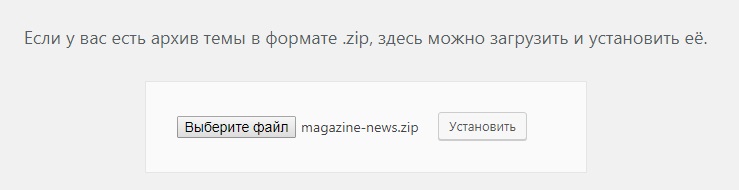
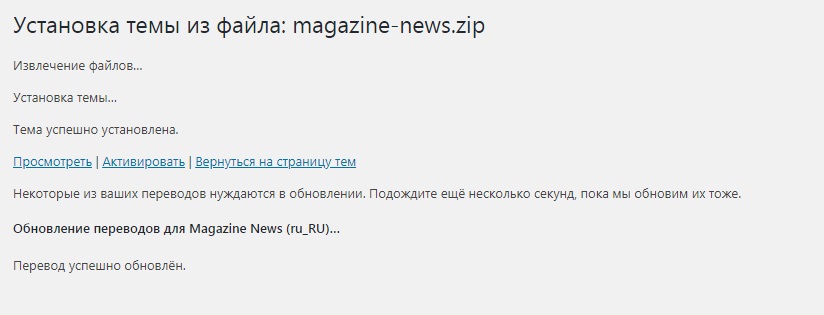


Leave a Reply